1、连接路由器首选要确保你的网线连通正常,然后按照连接网络-连接电源-连接设备-检查指示灯的步骤连接路由器。路由器的WAN接口连接的是主网线接口,LAN接口连接其它的计算机设备。

2、检查无线路由器的指示灯连接完成后,请检查路由器指示灯是否正常。路由器前面的为系统指示灯,后面分两种,WAN口状态灯(正常情况是常亮)和KAN口连接接口对应状态灯(正常情况是常亮或闪烁)。

3、浏览器搜索打开任意浏览器,在搜索栏内输入”tplog.cn"然后搜索。
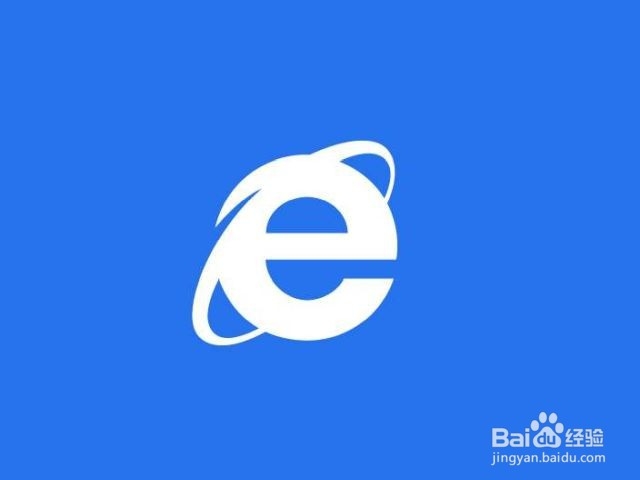
4、输密码搜索后,在下一界面输入密码,完成后“确定”会进入下一步的“上网设置”。
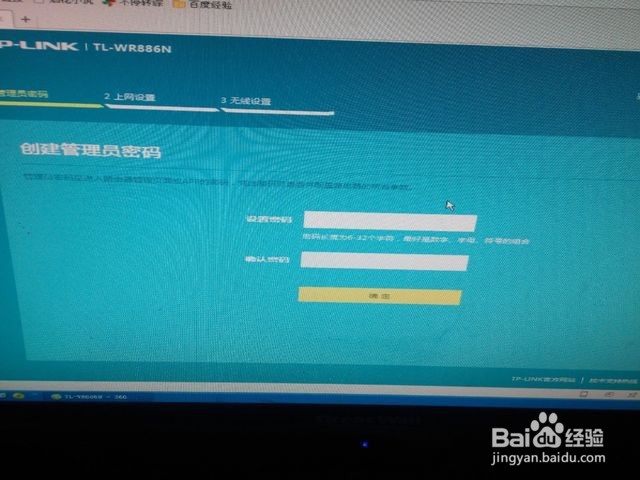
5、页面输入系统会显示一个页面图示。页面内会提示你的上网方式,页面中的“宽带账号”和“宽带密码”是运营商提供给你的,要注意区分大、小写。输入完成直接点下一步就可以了。
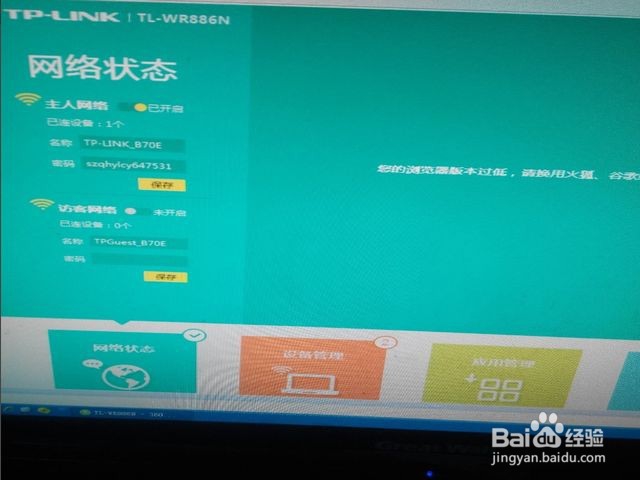
6、设置路由器密码这一步是设置你的路由器密码(也就是无线密码),在用手机或其他无线上网设备登陆路由器要输入的密码,这个密码最好是设置一个自己容腴李敝笃易记得而且是比较复杂的,为什么呢,因为以后在你不同意的情况下别人想要蹭你的网络就不容易了。
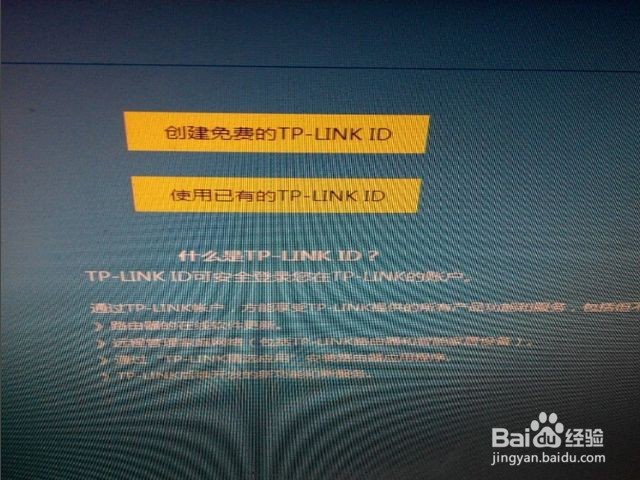
7、完成基本上是完成了,到这里就可以上网了。要是再进一步设置,或者是对安全的进一步设置设置、软件的管理之类的还可以进一步加强呢就再根据系统提示步骤来进行:(这一步可有可无的,里面也不要随便设置的,以免为你带来不必要的困扰)
